
¿Qué es DroidCam y para qué sirve?
Cuando compras un portátil, es muy raro que no incluya una webcam para las comunicaciones de ocio o de trabajo, pero al tener un PC de sobremesa es uno de los periféricos que olvidamos añadir al presupuesto. Pero no te preocupes, puedes usar tu móvil como Webcam para PC con la aplicación DroidCam, así no necesitaras comprar una cuando la quieras usar esporádicamente.
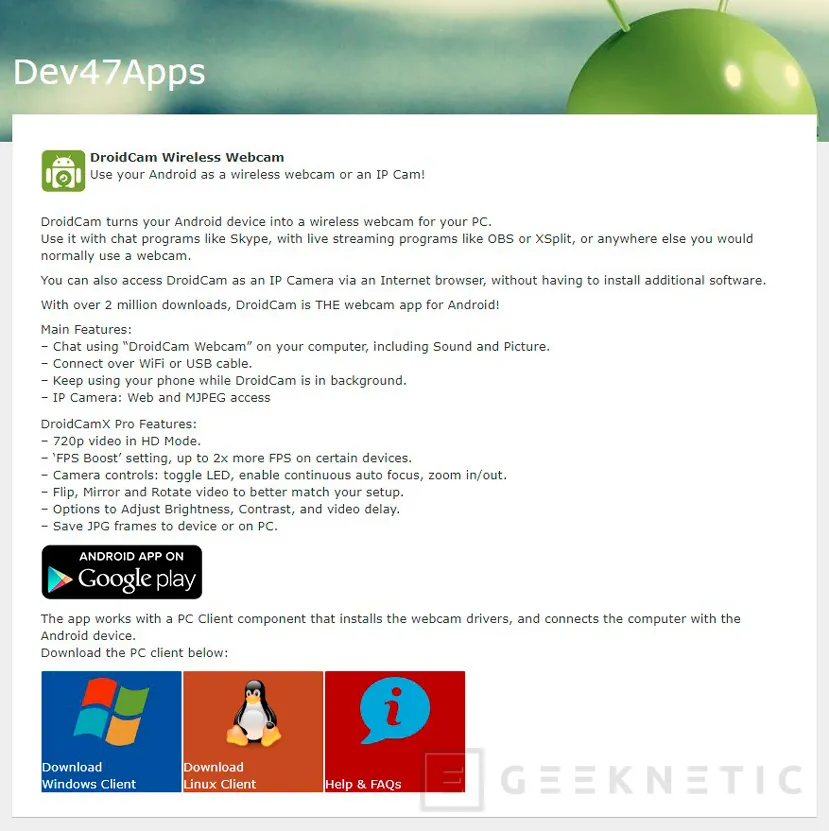
Su uso es muy sencillo, tenemos que instalar una aplicación en nuestro PC, y otra en nuestro móvil Android, realizar la configuración y lo tendremos listo para usar con Skype, Zoom u otros programas útiles para el teletrabajo. Las aplicaciones instaladas desde la Windows Store no son compatibles con DroidCam, por lo que tendríamos que descargarla desde la web de la propia aplicación.
Vamos por paso a explicar cómo hacerlo en unos sencillos pasos.
Instalar paso a paso DroidCam Client en el PC
Para utilizar Droidcam es necesario instalar la aplicación en el smartphone y también en el PC, primero de todo debemos instalar en el PC con Windows la aplicación que nos permitirá comunicar la cámara de nuestro móvil con el PC para poder usarla como webcam en otras aplicaciones, este software se llama DroidCam Client y os enseñamos paso a paso como hacerlo.
- Antes de descargar el cliente DroidCam para Windows y para asegurarnos de que la aplicación funcionará correctamente, debemos cerrar todos los programas de Videoconferencia que tengamos abiertos, Skype, Zoom, etc.
- Ahora descargamos la aplicación DroidCam Client desde su página web y la instalamos siguiendo los pasos.
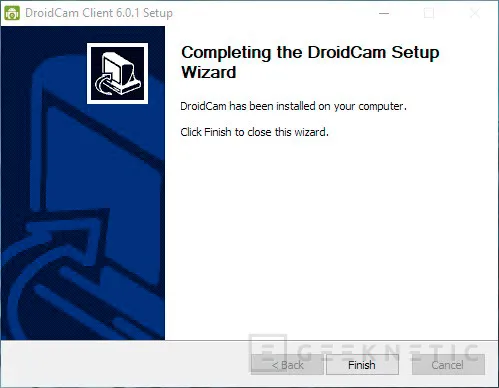
- Abrimos la aplicación haciendo clic en Inicio, DroidCam Client.
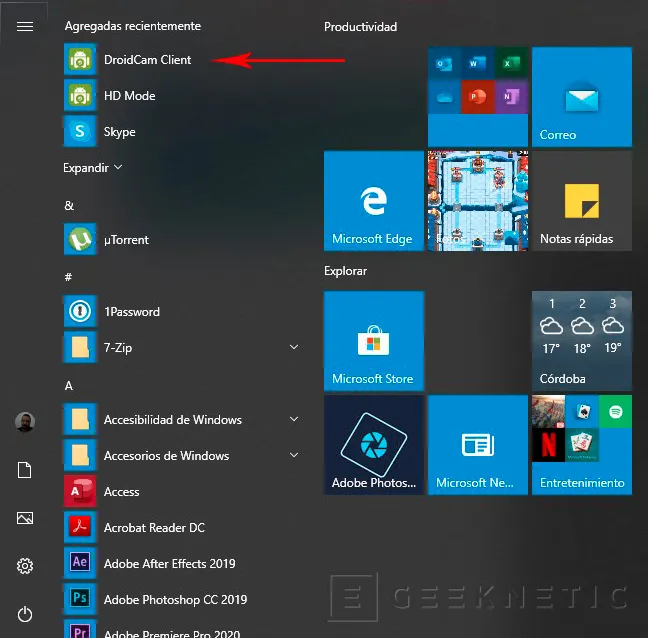
- Ahora dejamos la aplicación abierta y pasamos al móvil.
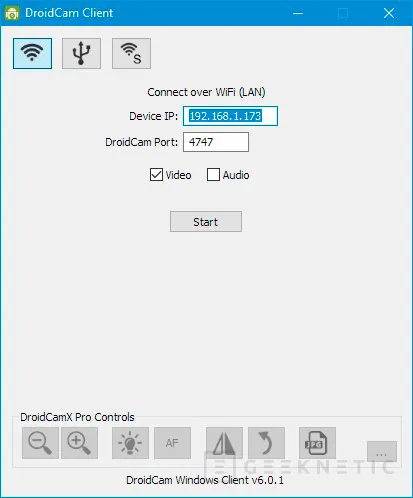
Instalar paso a paso DroidCam en Smartphones Android
Una vez hayamos instalado la el DroidCam Cliente en el PC, ahora es turno de instalar la aplicación DroidCam en nuestro móvil Android para comunicar la cámara con el PC. Dicha aplicación es gratuita y está disponible en la Play Store de Google. Debemos seguir los siguientes pasos:
- Buscamos la aplicación DroidCam en la Play Store, si tu móvil es un Huawei sin los servicios de Google, aquí te decimos como instalarlos.
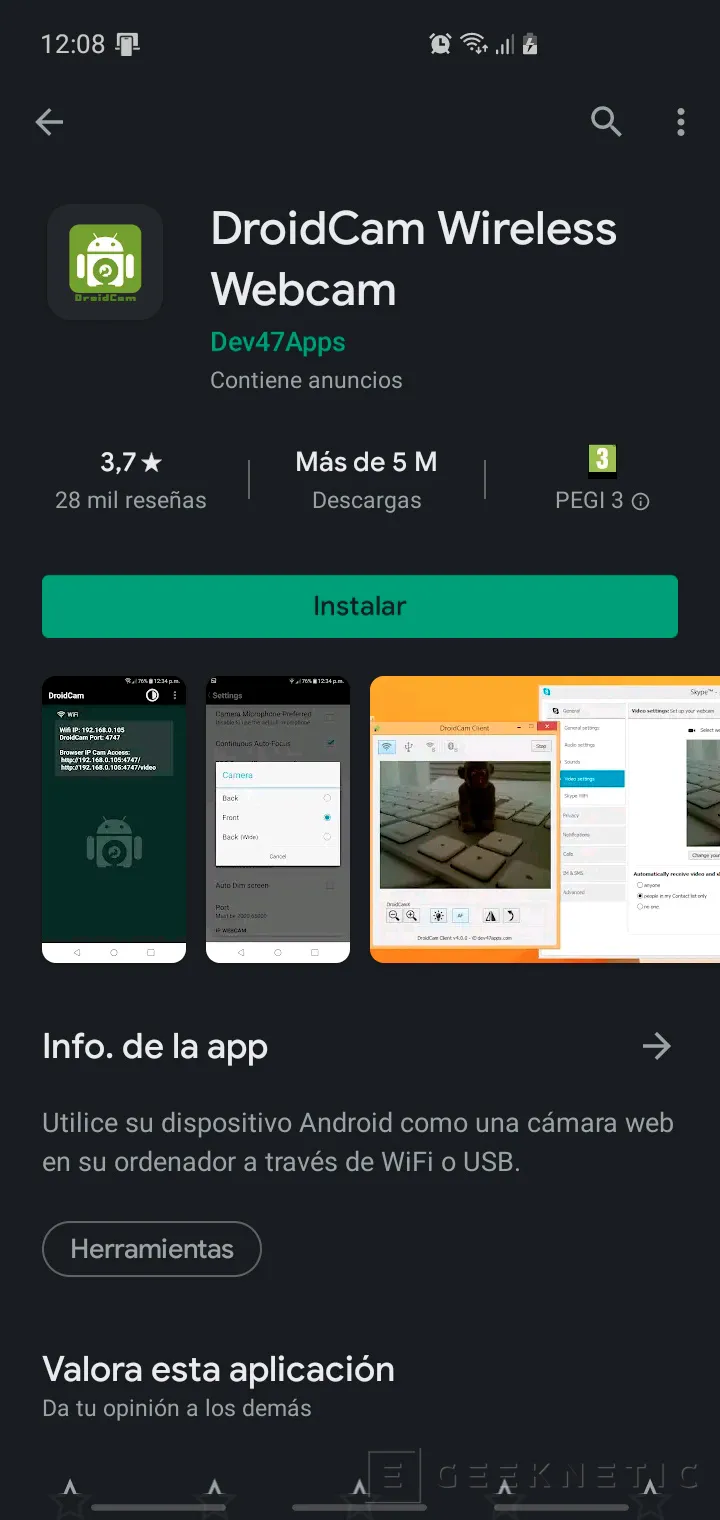
- Pulsamos en instalar la aplicación y esperamos a que termine.
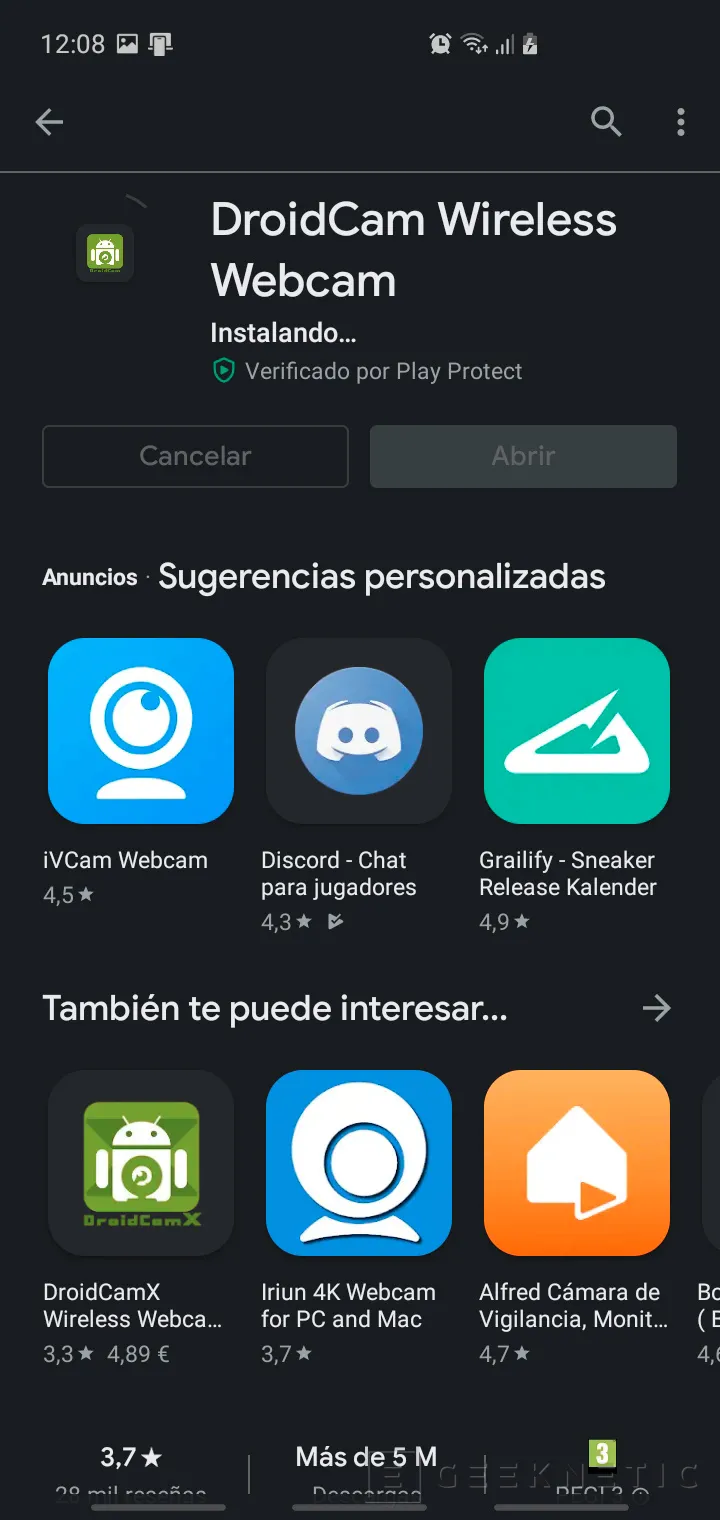
- Abrimos la aplicación, y pulsamos en next y luego en go it, aceptamos los permisos para poder tener acceso a la cámara y al audio para que pueda funcionar correctamente la aplicación.
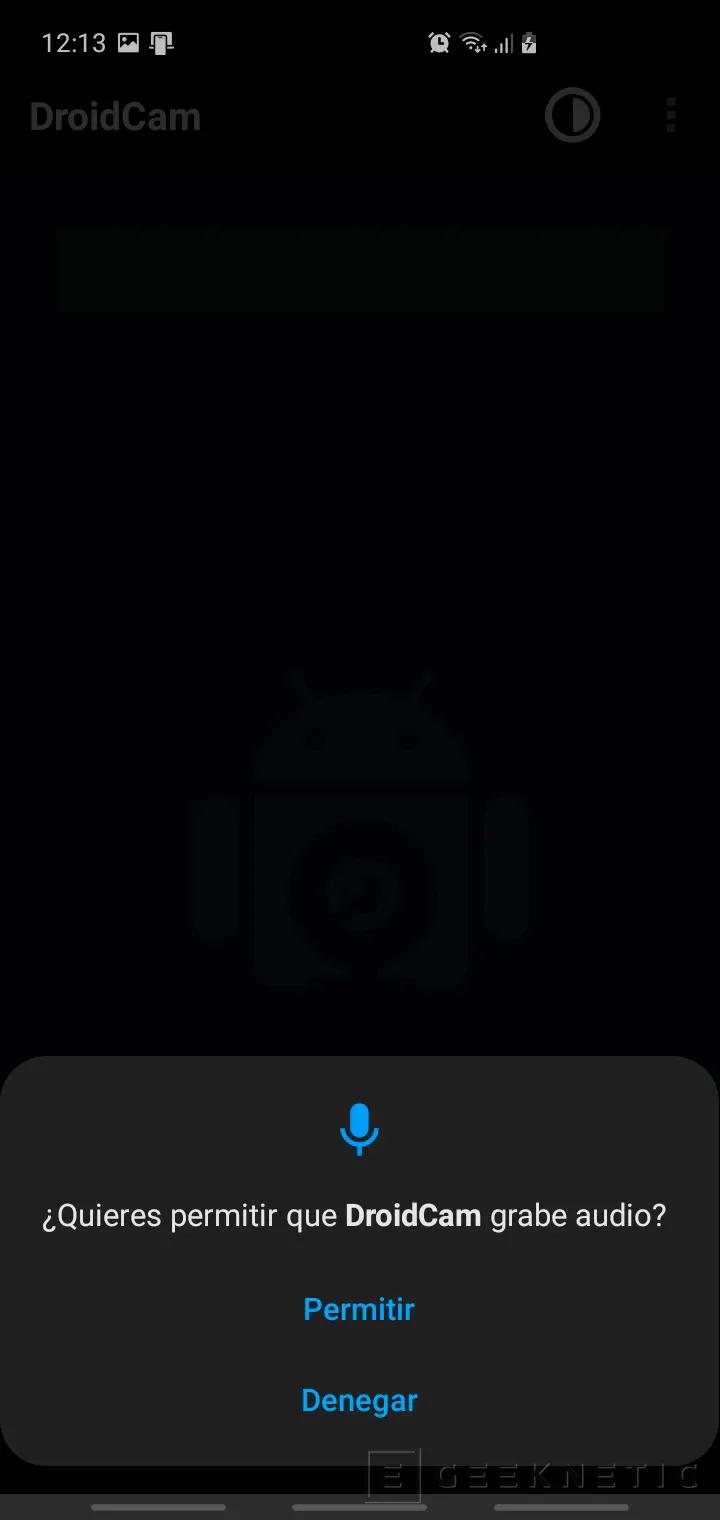
- Dejamos la aplicación abierta para ver los datos que necesitamos.
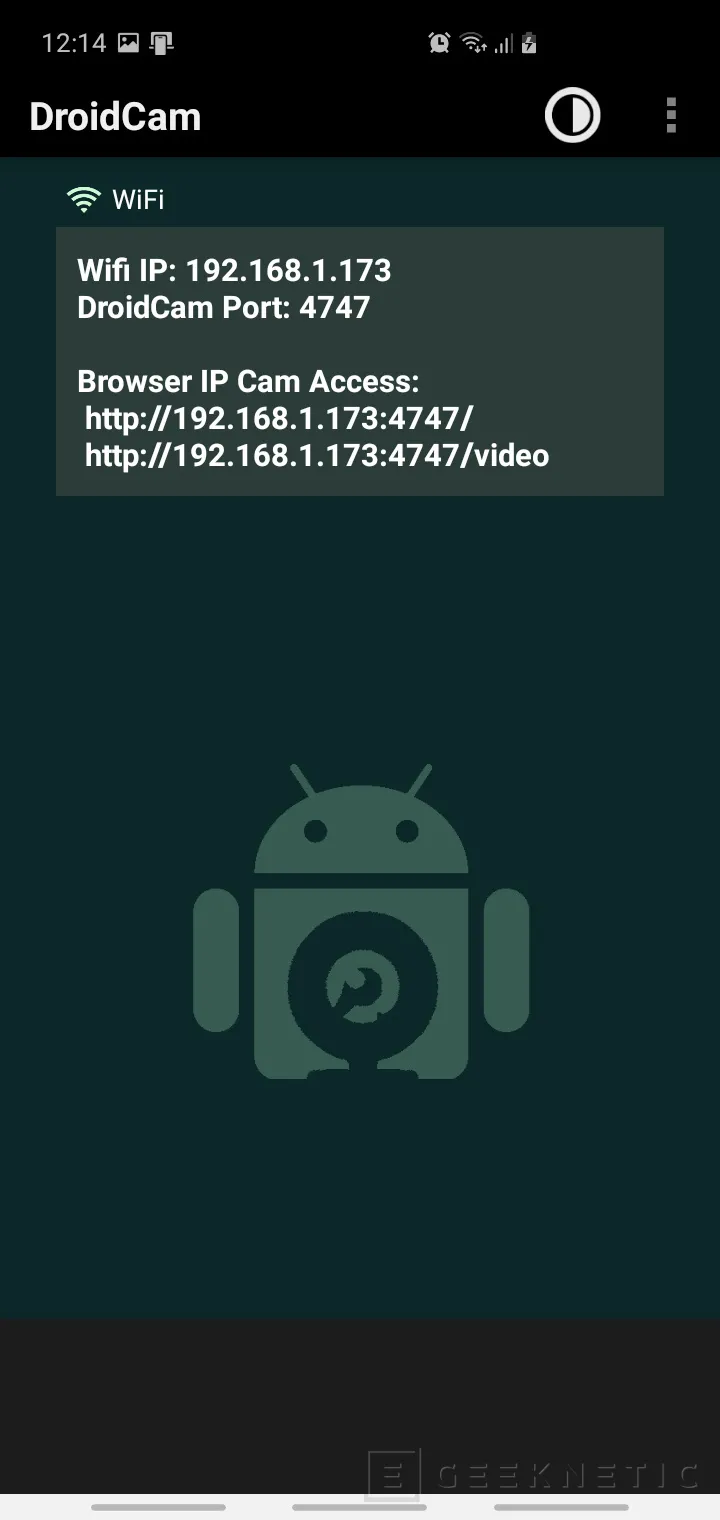
Configuración de DroidCam en el móvil
Antes de pulsar en Start para iniciar la transmisión de vídeo del móvil al pc, podemos realizar algunos ajustes en la aplicación DroidCam para móvil. Pulsando en los tres puntos de arriba a la derecha, tenemos en primer lugar la ayuda que está en inglés.
En segundo lugar podemos pulsar en Settings o configuración para acceder al menú de opciones para la cámara, podemos limitar los FPS para ahorrar batería, o seleccionar el micrófono predeterminado.
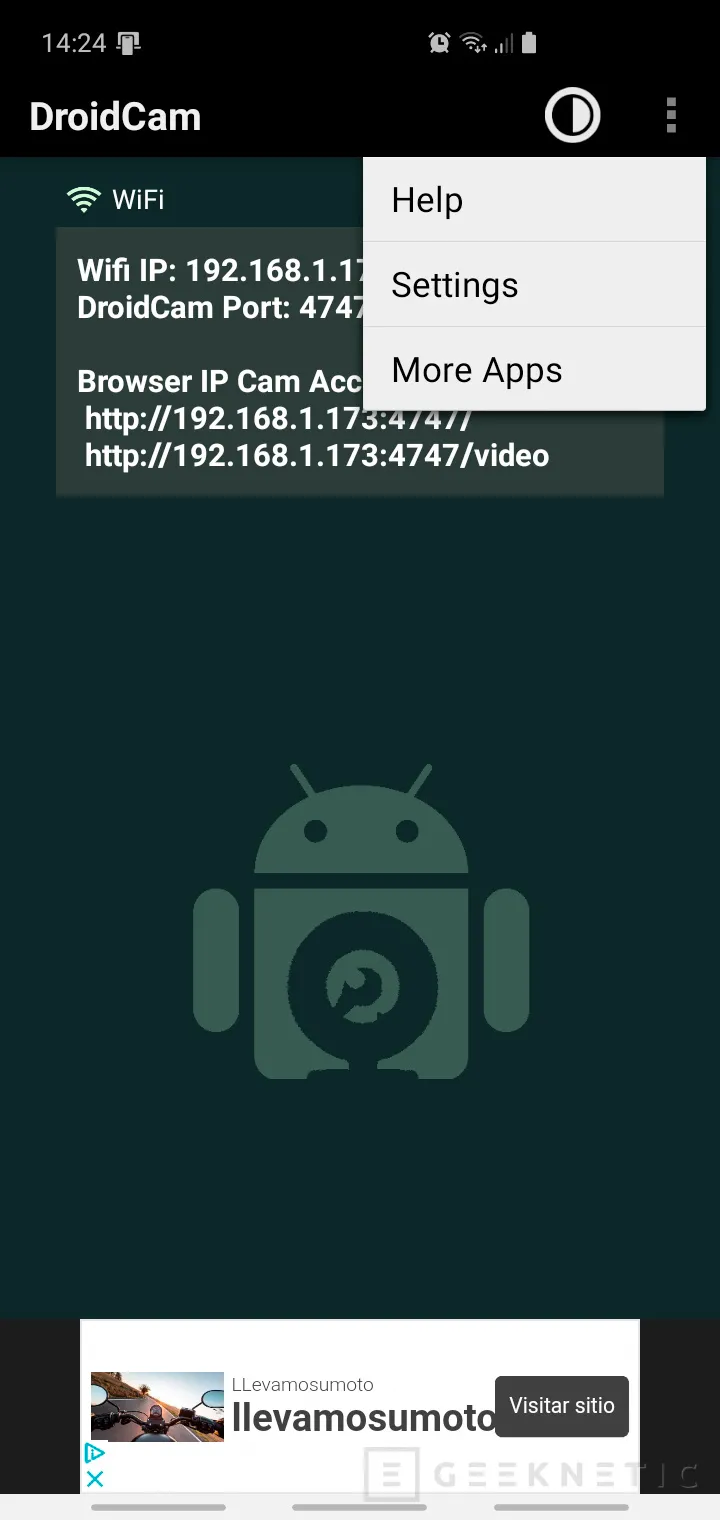
En los ajustes de la cámara disponemos de la opción para no dormir el dispositivo, necesaria para tener la conexión wifi activa en la mayoría de móviles, si pulsamos en Camera podemos seleccionar la cámara delantera o trasera con la que queremos trabajar, también está la opción de atenuación automática de la pantalla y el rango de puertos que queremos usar para la cámara.
Si queremos usar la aplicación como una cámara web IP, podemos rellenar los datos de usuario y contraseña así como si usa HTTPS y el puerto que queramos usar.
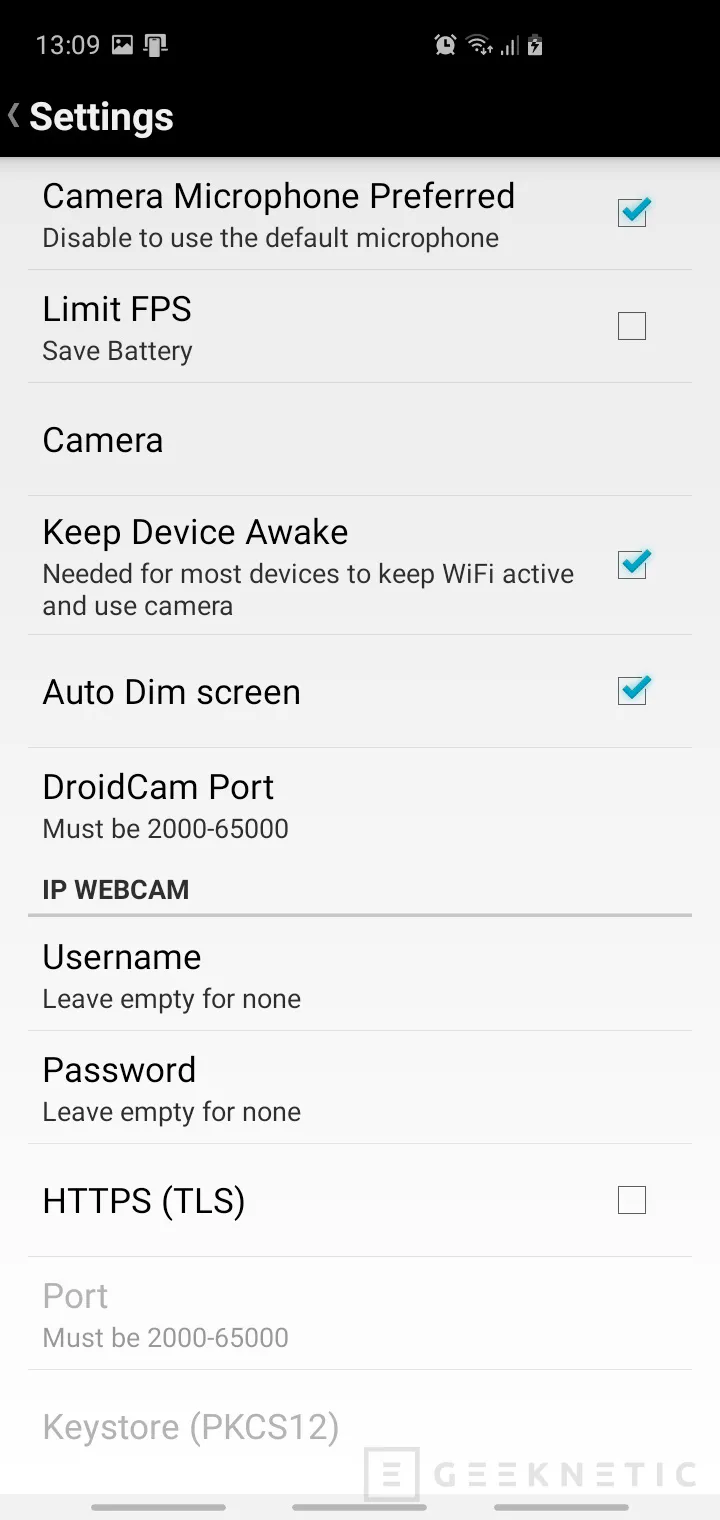
Una vez iniciada la conexión nos permite algunas opciones de configuración sobre la imagen, si pulsamos en los 3 puntos de arriba a la izquierda tenemos la posibilidad de configurar el balance de blancos que por defecto está en Auto, pero tenemos opciones para incandescente, fluorescente, fluorescente cálido, día nublado, etc.
También tenemos la opción de activar o desactivar el bloqueo de exposición. Esto sirve para dejar fijos los valores de exposición en el momento de activarlos hasta que los desactivemos, así no tomará en cuenta si hay cambios de luz o de colores para adaptar la imagen a estos nuevos cambios.
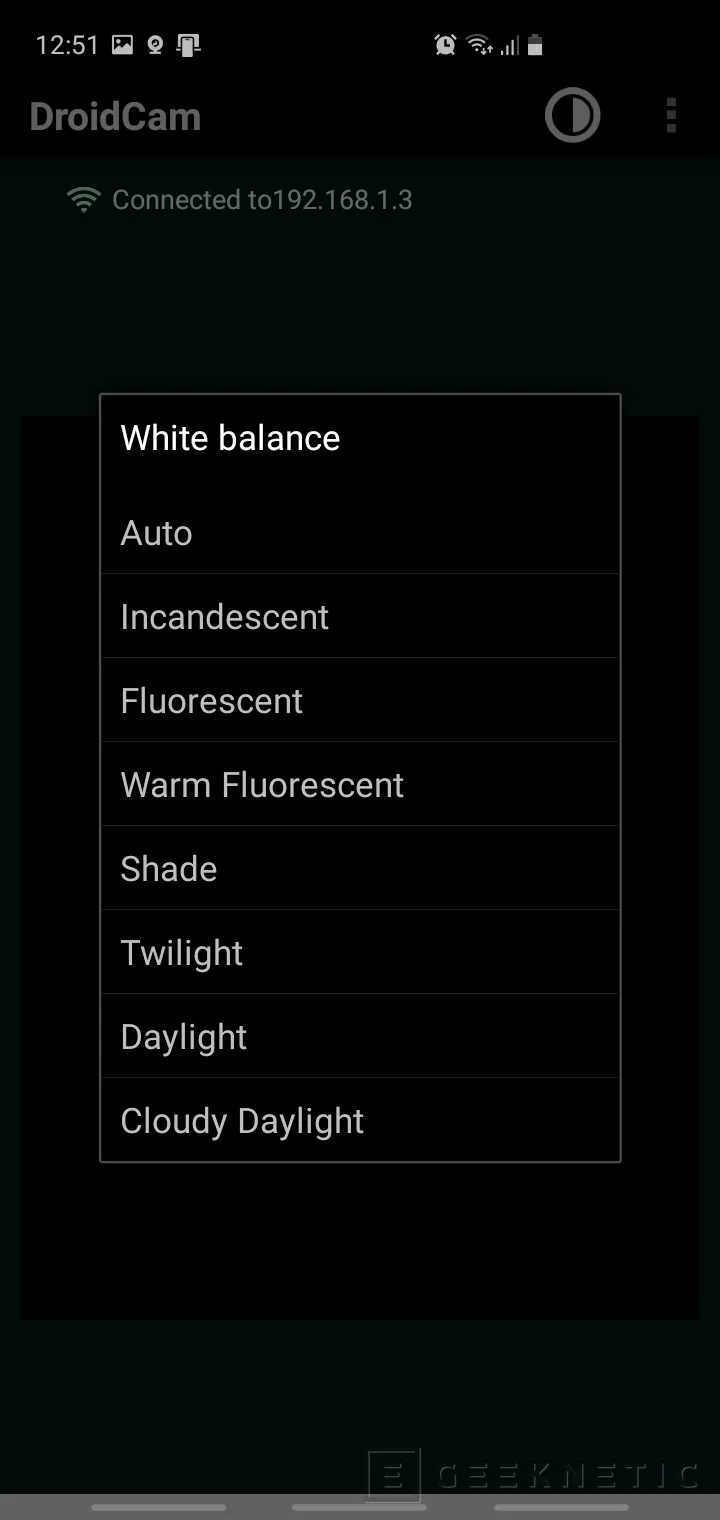
Por último, tenemos la opción de desactivar la cámara hasta que la volvamos a activar en el DroidCam Client de Windows.
La aplicación DroidCamX Pro, nos permite usar la aplicación con algunas mejoras con el inconveniente de tener que desembolsar 4,89 euros por ella, algunas opciones adicionales son:
- 720p Video en modo HD
- Hasta el doble de FPS en algunos dispositivos compatibles
- Zoom
- Autofoco continuo
- Rotar, espejo y voltear
- Opciones de ajustar brillo, contraste y retraso del vídeo
- Salvar a JPG en el PC
Contenidos adicionales que, quizá si vas a usarla con asiduidad, serían recomendables tenerlos.
Cómo conectar la cámara del smartphone al PC mediante WiFi con DroidCam
Ahora que tenemos la aplicación en el móvil y en el PC, necesitamos configurarlo todo para que funcione. Para conectar nuestro móvil con el pc podemos realizarlo de dos formas diferentes, si disponemos de una conexión wifi en nuestro PC y/o en el móvil, podemos conectarnos a través de wifi, en este caso tenemos que asegurarnos de que ambos dispositivos están dentro de la misma red, de lo contrario no funcionará.
- Si tenemos conectado el teléfono por Wifi, debemos seleccionar el botón de Wifi (es lo recomendado y más fácil).
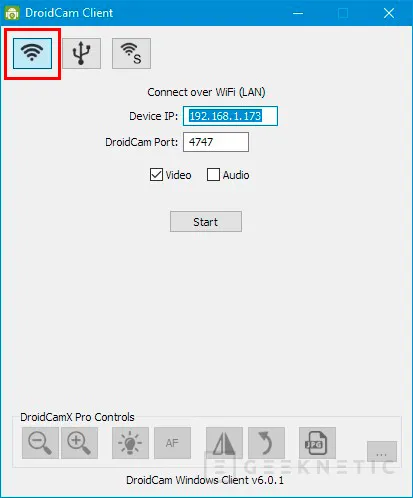
- En Device IP tenemos que escribir, si no se ha rellenado automáticamente, la dirección IP que aparece en la aplicación móvil en Wifi IP.
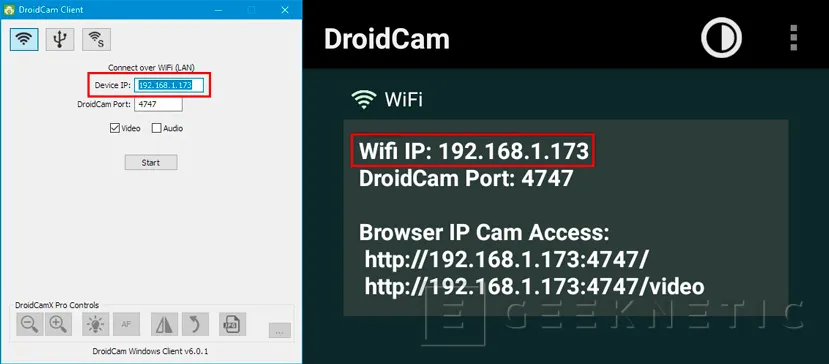
- Rellenamos igualmente en DroidCam Port el puerto que nos indica la aplicación móvil en DroidCam Port.
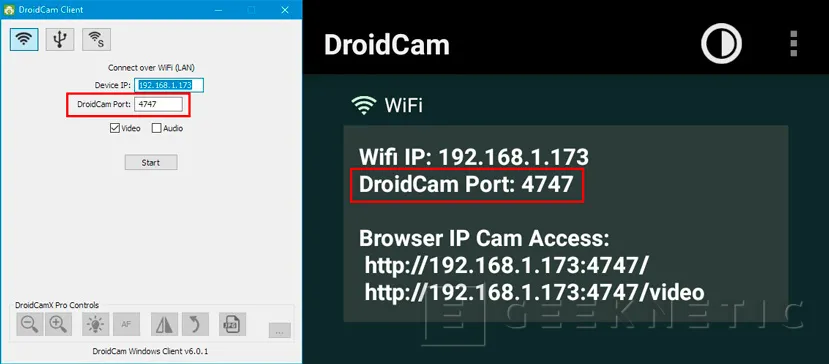
- Seleccionamos si queremos Vídeo y/o Audio marcando la casilla correspondiente.
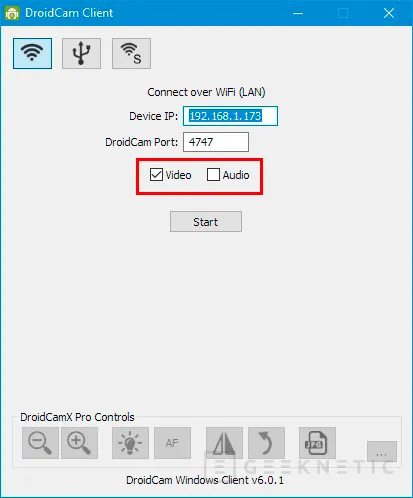
- Sólo nos queda hacer clic en Start y podremos ver una previsualización de la cámara en la aplicación DroidCam Client para Windows.
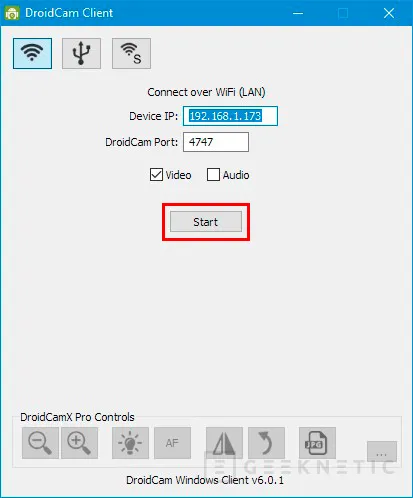
Una vez realizada la configuración ya sea por WiFi o por cable USB, sólo nos queda abrir nuestra aplicación favorita para videollamadas y comenzar a usarla. Nosotros la hemos probado con Skype y funciona genial.
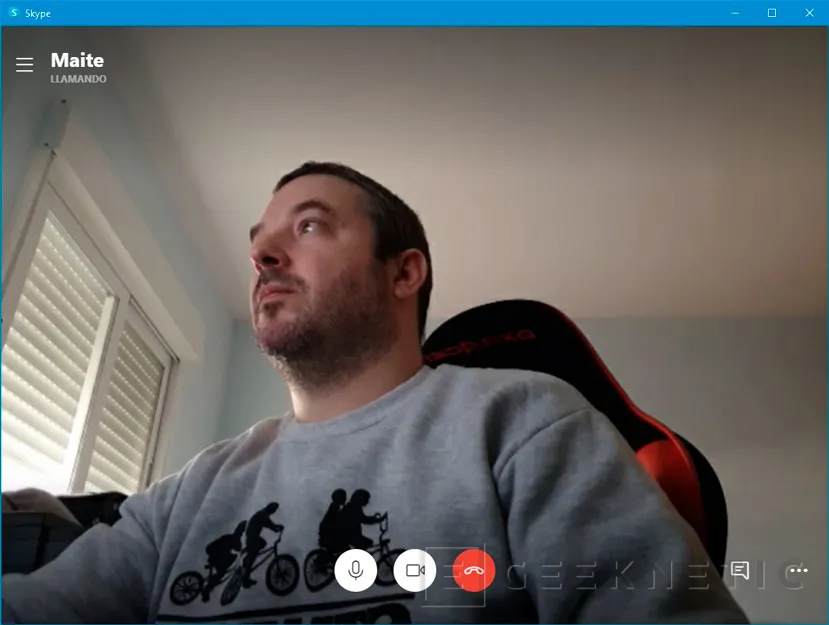
Cómo conectar la cámara del móvil al PC mediante USB con DroidCam
Si nos encontramos fuera de casa o no disponemos de una conexión WiFi por algún motivo, también podemos usar el cable USB de nuestro móvil para conectarnos con el PC y hacer uso de la aplicación DroidCam.
Para conectarnos mediante el cable de datos del móvil debemos seguir estos pasos
- Asegúrate que el icono de conexión por USB está marcado y prueba a conectar el móvil al PC, si lo ha reconocido y tenemos los drivers instalados podemos probar a pulsar Start y comprobar si funciona, si no funciona pasa al punto 2.
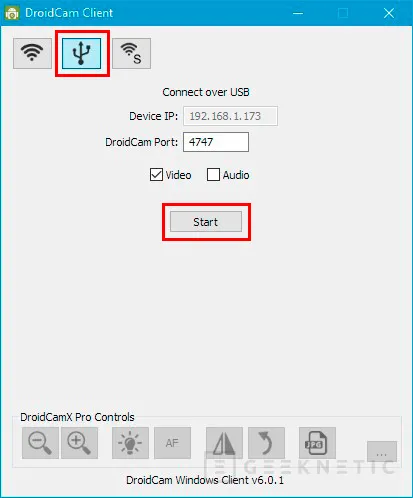
- Debemos desconectar el móvil del pc, y buscar los drivers de nuestra marca y modelo, podemos usar esta página web para encontrarlos, o podemos buscar en Google “ADB Drivers para…” y nuestra marca y modelo de móvil.
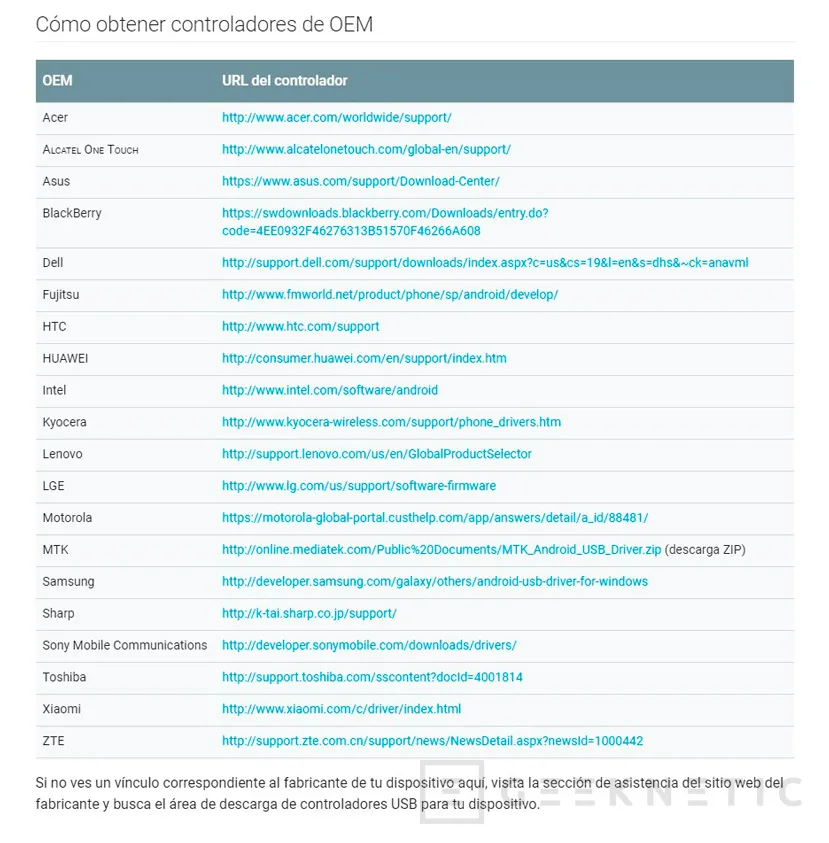
- En el teléfono tenemos que habilitar la opción Depuración por USB que normalmente se encuentra en los ajustes y en el menú de opciones de desarrollador. Para habilitar el menú de desarrollador, basta con ir al apartado Acerca del teléfono y pulsamos 7 veces en el apartado Numero de compilación.
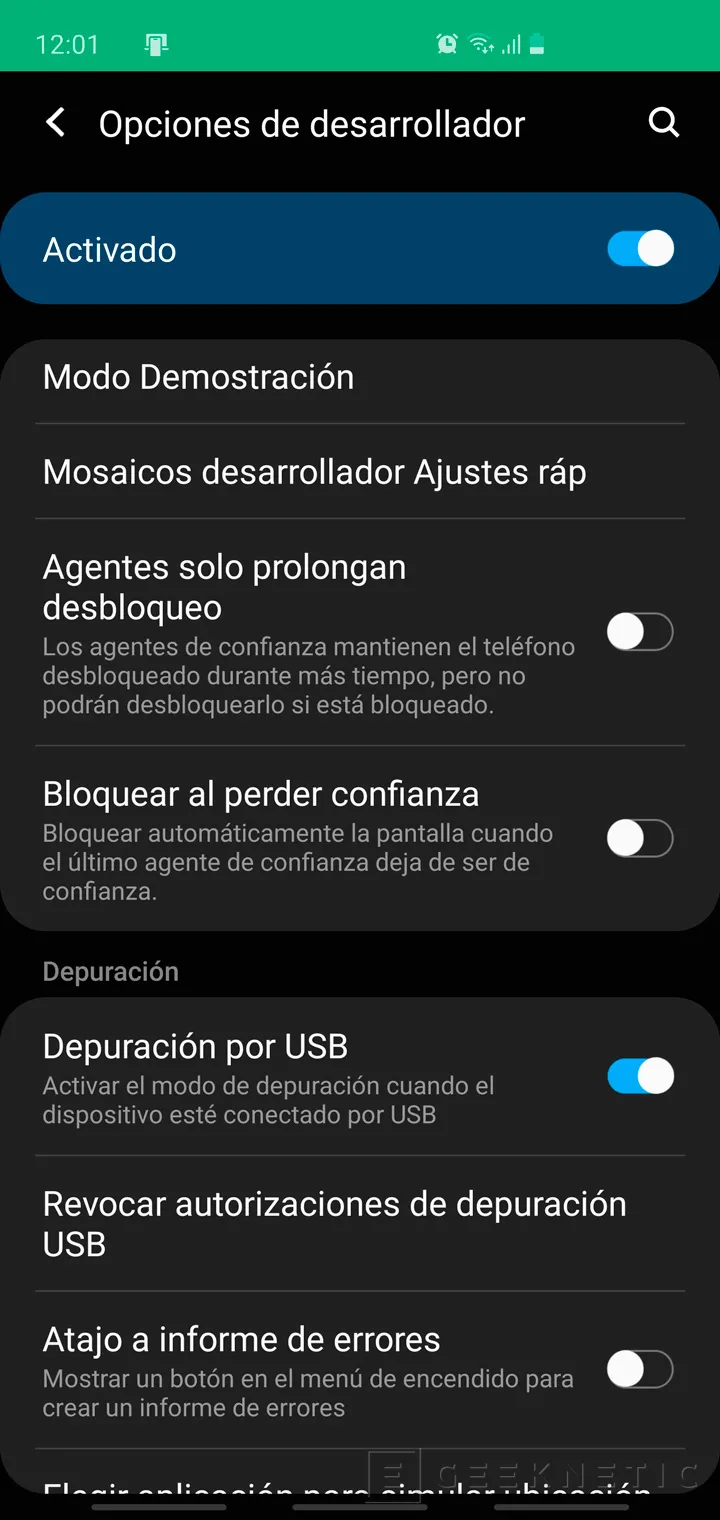
- Una vez habilitada la opción de depuración por USB conectamos el teléfono al PC y si nos aparece un mensaje en pantalla de permitir depuración por USB debemos aceptar. Ahora volvemos a abrir DroidCam Client y pulsamos Start para iniciarlo.
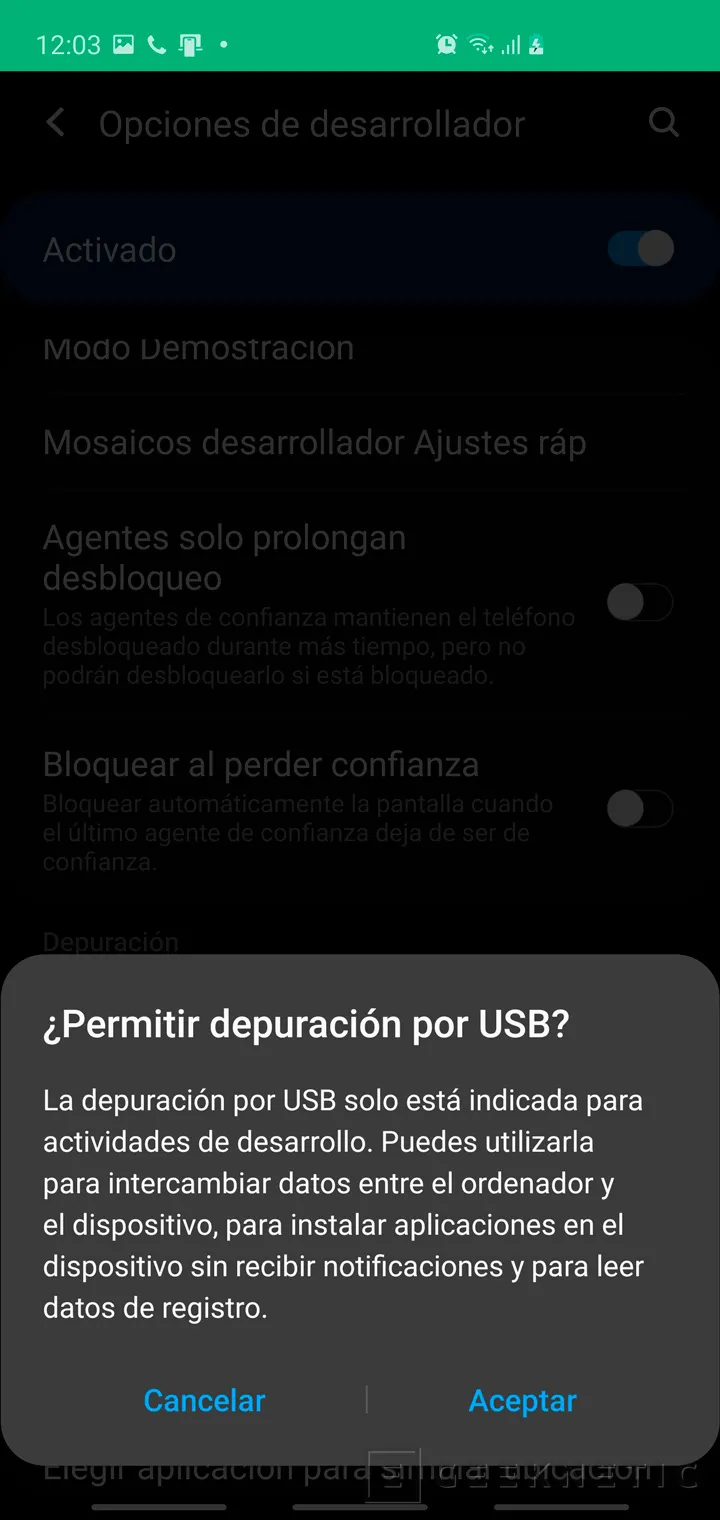
- Si realizado estos pasos te da algún error, puedes probar a cerrar el servicio adb.exe en el administrador de tareas, cambiar el puerto en la app móvil y en el cliente de DroidCam por ejemplo por los puertos 4848, 5050 o 5151 o desactivar y activar de nuevo el modo de depuración por USB.
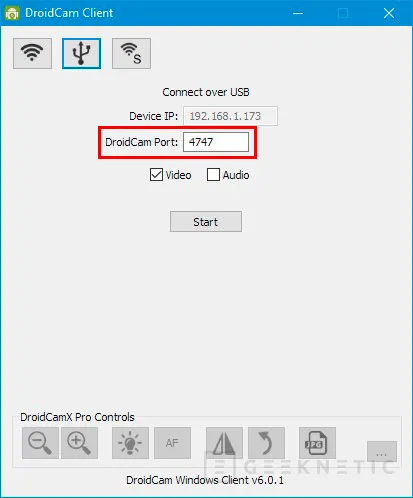
Cómo convertir la cámara del smartphone en una cámara IP con Droidcam
También podemos usar nuestro móvil como cámara IP con la aplicación DroidCam, en este caso no es necesario instalar ningún software en el PC, es muy sencillo de utilizar y nos permitirá utilizar el móvil como sistema de videovigilancia por ejemplo.
- Asegúrate que estás conectado a una red WiFi y abre la aplicación DroidCam en tu móvil, necesitaremos algunos datos que nos mostrará.
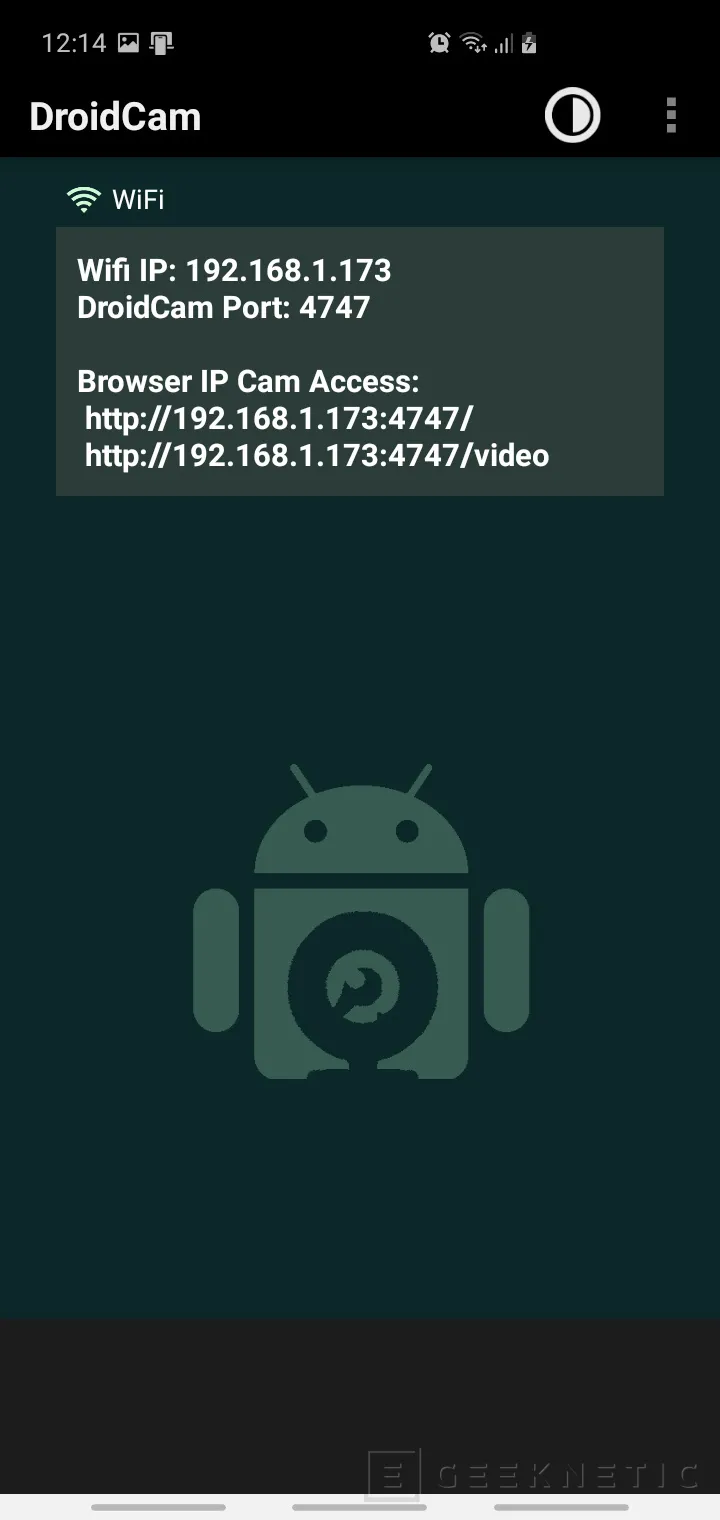
- Fíjate en la dirección IP que te da en la parte inferior, donde pone Browser IP Cam Access y escríbela en el navegador que uses habitualmente.
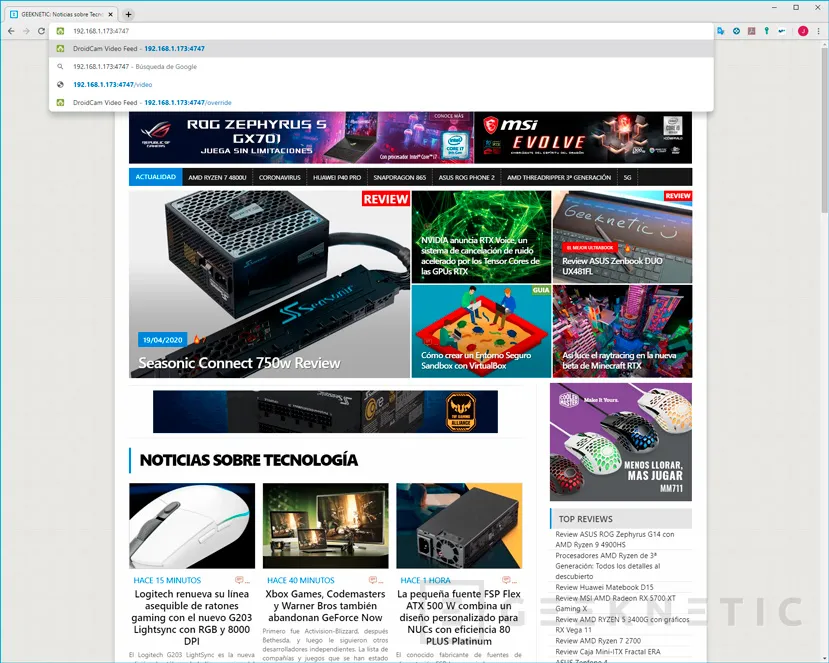
- Si no has configurado un nombre de usuario y contraseña en las opciones de configuración de la aplicación, directamente veremos el vídeo en el navegador. De esta forma puedes hacer Zoom, encender el flash, autofocus, agrandar o achicar la imagen, limitar los FPS y guardar una diapositiva en JPG.
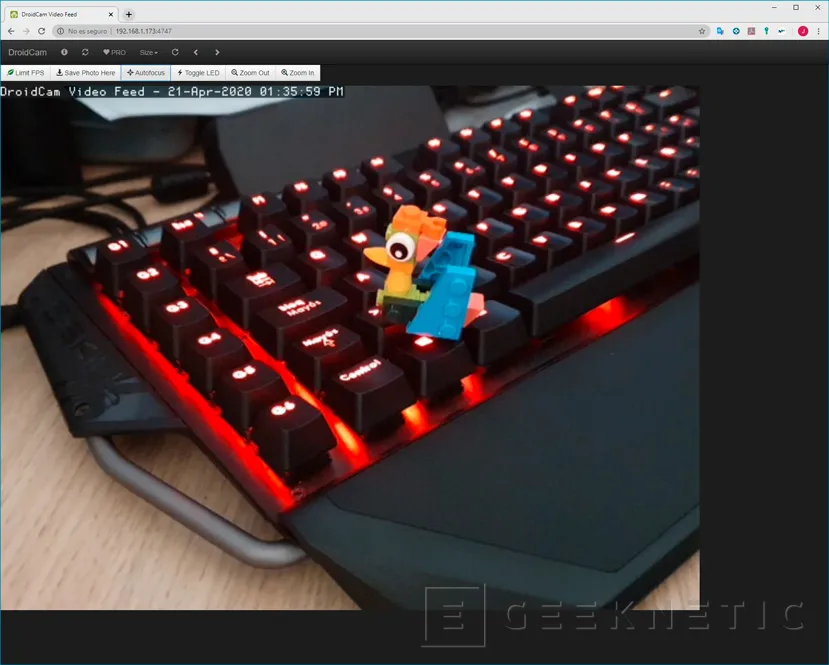
Fin del Artículo. ¡Cuéntanos algo en los Comentarios!











